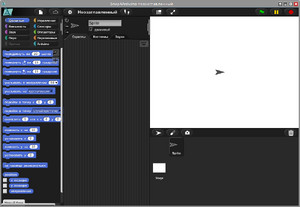|
|
| Строка 35: |
Строка 35: |
|
| |
|
| == Установка == | | == Установка == |
| | | #Перейдите на сайт [http://snap4arduino.rocks/#download snap4arduino.rocks] |
| === С помощью Центра приложений ===
| | #Выберите GNU/Linux (64-bits) |
| ----
| | #Скачается архив вида Snap4Arduino_desktop-gnu-64_8.2.4.tar.gz |
| # '''Запустите Центр приложений:''' | | #Создайте в текстовом редакторе следующий скрипт: |
| ## Вызовите [[Изображение: Alt-education.png |20px|link=https://docs.altlinux.org/ru-RU/alt-education/10.1/html/alt-education/ch31.html]] [https://docs.altlinux.org/ru-RU/alt-education/10.1/html/alt-education/ch31.html {{prg|'''Меню приложений'''}}] нажатием клавиши {{button| ⊞ Win }}
| | #: |
| ## Начните вводить <span style="user-select: none;">«</span><tt>Центр приложений</tt><span style="user-select: none;">»</span>
| | tar -xvf Snap4Arduino_desktop-gnu-*.tar.gz |
| ## Выберите из получившегося списка [[Изображение: Altedu-menu-software-center.png |20px|link=SoftwareCenter]] [[SoftwareCenter|{{prg|'''Центр приложений'''}}]] | |
| # '''Поиск Snap4Arduino:'''
| |
| ## Начните вводить <span style="user-select: none;">«</span><tt>Snap4Arduino</tt><span style="user-select: none;">»</span>
| |
| ## Выберите из получившегося списка [[Изображение: Altedu-menu-snap4arduino.png |20px|link=]] '''Snap4Arduino'''
| |
| # '''Установите Snap4Arduino:''' | |
| ## Нажмите кнопку {{button| Установить }}
| |
| ## По завершении процесса установки [[Изображение: Altedu-menu-snap4arduino.png |20px|link=]] {{prg|'''Snap4Arduino'''}}, [[Изображение: Altedu-menu-software-center.png |20px|link=SoftwareCenter]] [[SoftwareCenter|{{prg|'''Центр приложений'''}}]] можно закрыть
| |
| | |
| <gallery>
| |
| Изображение: SoftwareCenter-Menu-launch.png | Меню приложений
| |
| Изображение: SoftwareCenter-screenshot.png | Центр приложений
| |
| Изображение: Snap4Arduino-SoftwareCenter-search-installation.png | Поиск Snap4Arduino
| |
| Изображение: Snap4Arduino-SoftwareCenter-installation.png | Установка Snap4Arduino
| |
| </gallery>
| |
| | |
| | |
| === С помощью Менеджера пакетов ===
| |
| ----
| |
| # ''' Запустите Менеджер пакетов:'''
| |
| ## Вызовите [[Изображение: Alt-education.png |20px|link=https://docs.altlinux.org/ru-RU/alt-education/10.1/html/alt-education/ch31.html]] [https://docs.altlinux.org/ru-RU/alt-education/10.1/html/alt-education/ch31.html {{prg|'''Меню приложений'''}}] нажатием клавиши {{button| ⊞ Win }}
| |
| ## Начните вводить <span style="user-select: none;">«</span><tt>Менеджер пакетов</tt><span style="user-select: none;">»</span>
| |
| ## Выберите из получившегося списка [[Изображение: Altedu-menu-synaptic.png |20px|link=Synaptic]] [[Synaptic|{{prg|'''Менеджер пакетов'''}}]]
| |
| ## Введите пароль администратора во всплывающем окне, затем нажмите кнопку {{button| OK }}
| |
| # '''Обновите сведения о пакетах:'''
| |
| ## Нажмите кнопку {{button| ⟳ Получить сведения }}
| |
| # '''Найдите Snap4Arduino:'''
| |
| ## Нажмите кнопку {{button| 🔍 Искать }}
| |
| ## Во всплывающем окне введите <span style="user-select: none;">«</span><tt>snap4arduino</tt><span style="user-select: none;">»</span>, затем нажмите кнопку {{button| 🔍 Искать }}
| |
| # '''Установите Snap4Arduino:'''
| |
| ## Кликните два раза по строке <span style="user-select: none;">«</span><tt>snap4arduino</tt><span style="user-select: none;">»</span>
| |
| ## Нажмите кнопку {{button| ✓ Применить }}
| |
| ## Подтвердите изменения нажатием кнопки {{button| Применить }} во всплывающем окне | |
| ## По завершении процесса установки [[Изображение: Altedu-menu-snap4arduino.png |20px|link=]] {{prg|'''Snap4Arduino'''}}, [[Изображение: Altedu-menu-synaptic.png |20px|link=Synaptic]] [[Synaptic|{{prg|'''Менеджер пакетов'''}}]] можно закрыть
| |
| | |
| <gallery>
| |
| Изображение: Synaptic-Menu-launch.png | Меню приложений
| |
| Изображение: Synaptic-authentication.png | Вход в Менеджер пакетов
| |
| Изображение: Synaptic-updating.png | Обновление в Менеджере пакетов
| |
| Изображение: Synapitc-search.png | Кнопка поиска в Менеджере пакетов
| |
| Изображение: Snap4Arduino-Synaptic-search.png | Поиск Snap4Arduino
| |
| Изображение: Snap4Arduino-Synaptic-installation-1.png | Выбор на установку Snap4Arduino
| |
| Изображение: Snap4Arduino-Synaptic-installation-2.png | Установка Snap4Arduino
| |
| Изображение: Snap4Arduino-Synaptic-installation-3.png | Подтверждение установки
| |
| </gallery>
| |
| | |
| | |
| === С помощью Терминала ===
| |
| ----
| |
| {{Note|
| |
| Любые введённые данные в [[Изображение: Altedu-menu-utilities-terminal.png |20px|link=Консольные команды]] [[Консольные команды|{{prg|'''Терминал'''}}]] подтверждаются нажатием клавиши {{button| ↵ Enter }}
| |
| }}
| |
| # '''Запустите Терминал:''' | |
| ## Вызовите [[Изображение: Alt-education.png |20px|link=https://docs.altlinux.org/ru-RU/alt-education/10.1/html/alt-education/ch31.html]] [https://docs.altlinux.org/ru-RU/alt-education/10.1/html/alt-education/ch31.html {{prg|'''Меню приложений'''}}] нажатием клавиши {{button| ⊞ Win }}
| |
| ## Начните вводить <span style="user-select: none;">«</span><tt>Терминал</tt><span style="user-select: none;">»</span>
| |
| ## Выберите из получившегося списка [[Изображение: Altedu-menu-utilities-terminal.png |20px|link=Консольные команды]] [[Консольные команды|{{prg|'''Терминал'''}}]]
| |
| # '''Обновите сведения о пакетах и установите Snap4Arduino:'''
| |
| ## Скопируйте и вставьте в [[Изображение: Altedu-menu-utilities-terminal.png |20px|link=Консольные команды]] [[Консольные команды|{{prg|'''Терминал'''}}]] команду: <syntaxhighlight lang="bash">su -c 'apt-get update && apt-get -y install snap4arduino'</syntaxhighlight> | |
| ## Введите пароль администратора
| |
| ## По завершении процесса установки [[Изображение: Altedu-menu-snap4arduino.png |20px|link=]] {{prg|'''Snap4Arduino'''}}, [[Изображение: Altedu-menu-utilities-terminal.png |20px|link=Консольные команды]] [[Консольные команды|{{prg|'''Терминал'''}}]] можно закрыть
| |
| | |
| <gallery>
| |
| Изображение: Terminal-Menu-launch.png | Меню приложений
| |
| Изображение: Snap4Arduino-Terminal-installation.png | Установка Snap4Arduino
| |
| </gallery>
| |
| | |
| | |
| | |
|
| |
|
| == Запуск == | | == Запуск == |
|
| |
|
| === Через Меню приложений === | | === Через Меню приложений === |
| ----
| |
| # Вызовите [[Изображение: Alt-education.png |20px|link=https://docs.altlinux.org/ru-RU/alt-education/10.1/html/alt-education/ch31.html]] [https://docs.altlinux.org/ru-RU/alt-education/10.1/html/alt-education/ch31.html {{prg|'''Меню приложений'''}}] нажатием клавиши {{button| ⊞ Win }}
| |
| # Начните вводить <span style="user-select: none;">«</span><tt>Snap4Arduino</tt><span style="user-select: none;">»</span>
| |
| # Выберите из получившегося списка [[Изображение: Altedu-menu-snap4arduino.png |20px|link=]] {{prg|'''Snap4Arduino'''}}
| |
|
| |
| <gallery>
| |
| Изображение: Snap4Arduino-Menu-launch.png | Меню приложений
| |
| Изображение: AltEdu-Snap4Arduino.png | Snap4Arduino на Альт Образование
| |
| </gallery>
| |
|
| |
|
|
| |
|
| === Через Терминал === | | === Через Терминал === |
| ----
| |
| {{Note|
| |
| Любые введённые данные в [[Изображение: Altedu-menu-utilities-terminal.png |20px|link=Консольные команды]] [[Консольные команды|{{prg|'''Терминал'''}}]] подтверждаются нажатием клавиши {{button| ↵ Enter }}
| |
| }}
| |
| # '''Запустите Терминал:'''
| |
| ## Вызовите [[Изображение: Alt-education.png |20px|link=https://docs.altlinux.org/ru-RU/alt-education/10.1/html/alt-education/ch31.html]] [https://docs.altlinux.org/ru-RU/alt-education/10.1/html/alt-education/ch31.html {{prg|'''Меню приложений'''}}] нажатием клавиши {{button| ⊞ Win }}
| |
| ## Начните вводить <span style="user-select: none;">«</span><tt>Терминал</tt><span style="user-select: none;">»</span>
| |
| ## Выберите из получившегося списка [[Изображение: Altedu-menu-utilities-terminal.png |20px|link=Консольные команды]] [[Консольные команды|{{prg|'''Терминал'''}}]]
| |
| # '''Запустите Snap4Arduino:'''
| |
| ## Скопируйте и вставьте в [[Изображение: Altedu-menu-utilities-terminal.png |20px|link=Консольные команды]] [[Консольные команды|{{prg|'''Терминал'''}}]] команду: <syntaxhighlight lang="bash">snap4arduino</syntaxhighlight>
| |
|
| |
| <gallery>
| |
| Изображение: Terminal-Menu-launch.png | Меню приложений
| |
| Изображение: AltEdu-Snap4Arduino.png | Snap4Arduino на Альт Образование
| |
| </gallery>
| |
|
| |
|
| |
|
| |
|
| |
|
| == Удаление == | | == Удаление == |
|
| |
| === С помощью Центра приложений ===
| |
| ----
| |
| # '''Запустите Центр приложений:'''
| |
| ## Вызовите [[Изображение: Alt-education.png |20px|link=https://docs.altlinux.org/ru-RU/alt-education/10.1/html/alt-education/ch31.html]] [https://docs.altlinux.org/ru-RU/alt-education/10.1/html/alt-education/ch31.html {{prg|'''Меню приложений'''}}] нажатием клавиши {{button| ⊞ Win }}
| |
| ## Начните вводить <span style="user-select: none;">«</span><tt>Центр приложений</tt><span style="user-select: none;">»</span>
| |
| ## Выберите из получившегося списка [[Изображение: Altedu-menu-software-center.png |20px|link=SoftwareCenter]] [[SoftwareCenter|{{prg|'''Центр приложений'''}}]]
| |
| # '''Поиск Snap4Arduino:'''
| |
| ## Начните вводить <span style="user-select: none;">«</span><tt>Snap4Arduino</tt><span style="user-select: none;">»</span>
| |
| ## Выберите из получившегося списка [[Изображение: Altedu-menu-snap4arduino.png |20px|link=]] '''Snap4Arduino'''
| |
| # '''Удалите Snap4Arduino:'''
| |
| ## Нажмите кнопку {{button| Uninstall }}
| |
| ## Подтвердите удаление нажатием кнопки {{button| Uninstall }} во всплывающем окне
| |
| ## Введите пароль пользователя во всплывающем окне и нажмите клавишу {{button| ↵ Enter }}
| |
| ## По завершении процесса удаления [[Изображение: Altedu-menu-snap4arduino.png |20px|link=]] {{prg|'''Snap4Arduino'''}}, [[Изображение: Altedu-menu-software-center.png |20px|link=SoftwareCenter]] [[SoftwareCenter|{{prg|'''Центр приложений'''}}]] можно закрыть
| |
|
| |
| <gallery>
| |
| Изображение: SoftwareCenter-Menu-launch.png | Меню приложений
| |
| Изображение: SoftwareCenter-screenshot.png | Центр приложений
| |
| Изображение: Snap4Arduino-SoftwareCenter-search-uninstallation.png | Поиск Snap4Arduino
| |
| Изображение: Snap4Arduino-SoftwareCenter-uninstallation-1.png | Удаление Snap4Arduino
| |
| Изображение: Snap4Arduino-SoftwareCenter-uninstallation-2.png | Подтверждение удаления
| |
| Изображение: SoftwareCenter-authenication.png | Ввод пароля пользователя
| |
| </gallery>
| |
|
| |
|
| |
| === С помощью Менеджера пакетов ===
| |
| ----
| |
| # ''' Запустите Менеджер пакетов:'''
| |
| ## Вызовите [[Изображение: Alt-education.png |20px|link=https://docs.altlinux.org/ru-RU/alt-education/10.1/html/alt-education/ch31.html]] [https://docs.altlinux.org/ru-RU/alt-education/10.1/html/alt-education/ch31.html {{prg|'''Меню приложений'''}}] нажатием клавиши {{button| ⊞ Win }}
| |
| ## Начните вводить <span style="user-select: none;">«</span><tt>Менеджер пакетов</tt><span style="user-select: none;">»</span>
| |
| ## Выберите из получившегося списка [[Изображение: Altedu-menu-synaptic.png |20px|link=Synaptic]] [[Synaptic|{{prg|'''Менеджер пакетов'''}}]]
| |
| ## Введите пароль администратора во всплывающем окне, затем нажмите кнопку {{button| OK }}
| |
| # '''Обновите сведения о пакетах:'''
| |
| ## Нажмите кнопку {{button| ⟳ Получить сведения }}
| |
| # '''Найдите Snap4Arduino:'''
| |
| ## Нажмите кнопку {{button| 🔍 Искать }}
| |
| ## Во всплывающем окне введите <span style="user-select: none;">«</span><tt>snap4arduino</tt><span style="user-select: none;">»</span>, затем нажмите кнопку {{button| 🔍 Искать }}
| |
| # '''Удалите Snap4Arduino:'''
| |
| ## Кликните два раза по строке <span style="user-select: none;">«</span><tt>snap4arduino</tt><span style="user-select: none;">»</span>
| |
| ## Нажмите клавишу {{button| Delete }}
| |
| ## Нажмите кнопку {{button| ✓ Применить }}
| |
| ## Подтвердите изменения нажатием кнопки {{button| Применить }} во всплывающем окне
| |
| ## По завершении процесса удаления [[Изображение: Altedu-menu-snap4arduino.png |20px|link=]] {{prg|'''Snap4Arduino'''}}, [[Изображение: Altedu-menu-synaptic.png |20px|link=Synaptic]] [[Synaptic|{{prg|'''Менеджер пакетов'''}}]] можно закрыть
| |
|
| |
| <gallery>
| |
| Изображение: Synaptic-Menu-launch.png | Меню приложений
| |
| Изображение: Synaptic-authentication.png | Вход в Менеджер пакетов
| |
| Изображение: Synaptic-updating.png | Обновление в Менеджере пакетов
| |
| Изображение: Synapitc-search.png | Кнопка поиска в Менеджере пакетов
| |
| Изображение: Snap4Arduino-Synaptic-search.png | Поиск Snap4Arduino
| |
| Изображение: Snap4Arduino-Synaptic-uninstallation-1.png | Выбор на удаление Snap4Arduino
| |
| Изображение: Snap4Arduino-Synaptic-uninstallation-2.png | Удаление Snap4Arduino
| |
| Изображение: Snap4Arduino-Synaptic-uninstallation-3.png | Подтверждение удаления
| |
| </gallery>
| |
|
| |
|
|
| |
|
| === С помощью Терминала === | | === С помощью Терминала === |
| ----
| | [[Категория:EduApps]] |
| {{Note|
| | [[Категория:Edu-from-scripts]] |
| Любые введённые данные в [[Изображение: Altedu-menu-utilities-terminal.png |20px|link=Консольные команды]] [[Консольные команды|{{prg|'''Терминал'''}}]] подтверждаются нажатием клавиши {{button| ↵ Enter }}
| |
| }}
| |
| # '''Запустите Терминал:'''
| |
| ## Вызовите [[Изображение: Alt-education.png |20px|link=https://docs.altlinux.org/ru-RU/alt-education/10.1/html/alt-education/ch31.html]] [https://docs.altlinux.org/ru-RU/alt-education/10.1/html/alt-education/ch31.html {{prg|'''Меню приложений'''}}] нажатием клавиши {{button| ⊞ Win }}
| |
| ## Начните вводить <span style="user-select: none;">«</span><tt>Терминал</tt><span style="user-select: none;">»</span>
| |
| ## Выберите из получившегося списка [[Изображение: Altedu-menu-utilities-terminal.png |20px|link=Консольные команды]] [[Консольные команды|{{prg|'''Терминал'''}}]]
| |
| # '''Удалите Snap4Arduino:'''
| |
| ## Скопируйте и вставьте в [[Изображение: Altedu-menu-utilities-terminal.png |20px|link=Консольные команды]] [[Консольные команды|{{prg|'''Терминал'''}}]] команду: <syntaxhighlight lang="bash">su -c 'apt-get -y remove snap4arduino'</syntaxhighlight>
| |
| ## Введите пароль администратора
| |
| ## По завершении процесса удаления [[Изображение: Altedu-menu-snap4arduino.png |20px|link=]] {{prg|'''Snap4Arduino'''}}, [[Изображение: Altedu-menu-utilities-terminal.png |20px|link=Консольные команды]] [[Консольные команды|{{prg|'''Терминал'''}}]] можно закрыть
| |
| | |
| <gallery>
| |
| Изображение: Terminal-Menu-launch.png | Меню приложений
| |
| Изображение: Snap4Arduino-Terminal-uninstallation.png | Удаление Snap4Arduino
| |
| </gallery>
| |